Linux, sisteminizi yönetmek ve optimize etmek için birçok yerleşik araçla birlikte gelir. Linux'ta yeni iseniz veya yakın zamanda Windows'tan geçiş yaptıysanız, bundan en iyi şekilde yararlanmak için bir takım komutları öğrenmeniz gerekir. Linux çoğunlukla kullanıcının veya yöneticinin tam kontrole sahip olduğu bir işletim sistemi olmasıyla ünlüdür. İster Ubuntu, Mint, Debian, ister başka Linux dağıtımı kullanıyor olun, doğru komutlar ve araçlarla her şeyi yapabilirsiniz.
Bu makalede, Linux'ta bellek kullanımının nasıl kontrol edileceğine odaklanacağız çünkü bu, sahip olunması gereken önemli bir beceridir. Bazen uygulamalar tüm sistem belleğini işgal etmeye başlar ve sorunu bulmak için uygulamanız gereken sorun giderme adımlarını bilmeniz gerekir. İşte Linux sisteminizdeki bellek kullanımını kontrol etmek için en iyi komut satırı araçları.
1. "Üst" Komut
En üstteki komut satırı aracı size çalışan tüm işlemlerin bir özetini verecektir. Bu özet, bellek kullanımına ilişkin gerçek zamanlı bilgileri içerir, böylece onu bir izleme uygulaması olarak da kullanabilirsiniz. Toplamda sistem belleğinizin ne kadarının kullanıldığını görebilir ve ardından her işlem tarafından bu belleğin ne kadarının kullanıldığını kontrol etmek için işlemler listesine göz atabilirsiniz.
Bu aracı çalıştırmak için üst komutu yazmanız yeterlidir:
$ üst
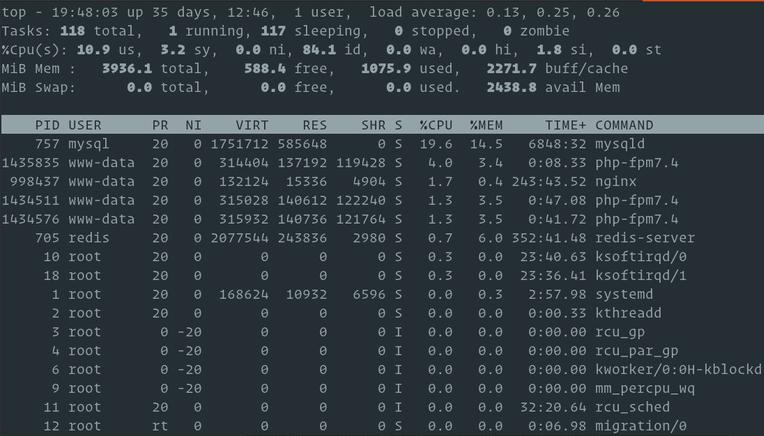
Top komutu, Linux sisteminizin toplam ve boş bellek miktarının yanı sıra kullanılan fiziksel ve takas belleğini de gösterir. Bu durumda en önemli sütun %MEM'dir çünkü size her işlemin ne kadar fiziksel bellek kullandığını gösterir. Daha sonra çok fazla hafıza tüketen hileli uygulamayı tespit edip onu sonlandırabilirsiniz.
Ayrıca CPU kullanımını kontrol etmek için üstteki komut satırı aracını da kullanabilirsiniz. Her uygulamanın ne kadar işlem gücü kullandığını görmek için %CPU sütununu kontrol etmeniz yeterli.
2. “Ücretsiz” Komut
Sisteminizin bellek kullanımı hakkında öğrenmeniz gereken tek şey boş ve kullanılan bellek miktarıysa top komutuna gerçekten ihtiyacınız yoktur. Ücretsiz komut yeterli olacaktır. Terminale freeyazın ve ne kadar fiziksel ve takas belleğin boş veya kullanıldığını anında öğrenin. Aynı zamanda çekirdeğin kullandığı arabellekler hakkında da bilgi alırsınız.

Bellek kullanımı bilgilerinin gerçek zamanlı olarak görünmediğini unutmayın. Bellek kullanımını izlemek için ücretsiz komut satırını kullanabilirsiniz. Temel olarak bu, komutu yazdığınızda ne kadar belleğin boş veya kullanıldığını söyleyen bir ekran görüntüsüdür. Bellek kullanımını izlemek veya her işlemin ne kadar bellek kullandığını öğrenmek istiyorsanız top komutunu kullanın..
3. "htop" Komutu
htop komutu temel olarak okunması daha kolay bir ortama ve kullanıcı dostu kontrollere sahip en üst düzey komut aracıdır. RAM kullanımını gerçek zamanlı olarak görüntüler, çalışan tüm işlemlerin bir listesini verir ve işlemleri kontrol eden komutlara kısayollar sağlar. Çok fazla RAM tüketen işlemi gördüğünüzde Bash komutlarını kullanmak yerine kısayol tuşuna basarak işlemi sonlandırabilirsiniz.
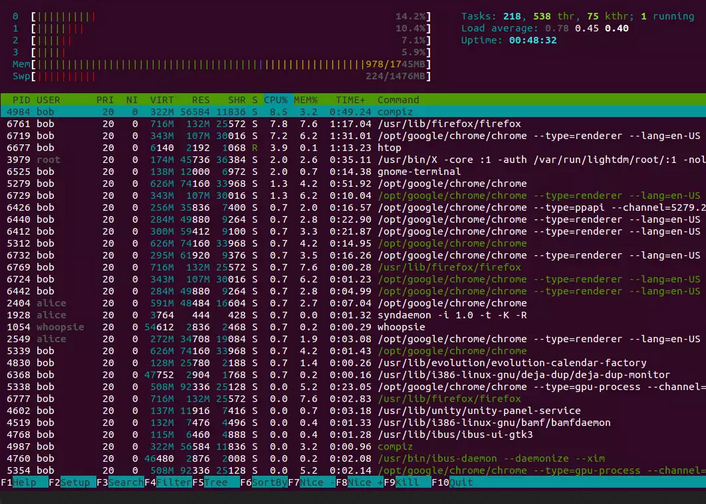
htop komutunu kullanmak için terminale htopyazmanız gerekir. Bununla birlikte, Linux dağıtımınız varsayılan olarak bu araçla birlikte gelmiyorsa bir hatayla karşılaşabilirsiniz. Bu durumda yüklemek için aşağıdaki komutu yazın:
$ sudo apt-get install htop
4. “vmstat” Komutu
Vmstat komutu sanal bellek istatistik raporunu görüntüleyecektir. Komut size muhtemelen ihtiyaç duyduğunuzdan daha fazla bilgi verecektir, ancak bir Linux sistem yöneticisi olmayı planlıyorsanız bunu bilmelisiniz. Rapor aşağıdaki bilgileri içerir:
Sanal bellek istatistikleri raporunu almak için terminale vmstat yazın.

5. “proc/meminfo” Dosyasını kontrol edin
Muhtemelen Linux sisteminizin RAM kullanımına ilişkin tüm bu raporları ve bilgileri nereden aldığını merak ediyorsunuz. Şu ana kadar kullandığınız komut satırı araçlarının neredeyse tamamı aynı kaynağa sahip: proc/meminfo sanal dosyası. Doğrudan kaynağa gidip istediğiniz tüm bellek kullanım bilgilerini almak istiyorsanız aşağıdaki komutu yazarak dosyaya kolayca erişebilirsiniz:
daha az /proc/meminfo
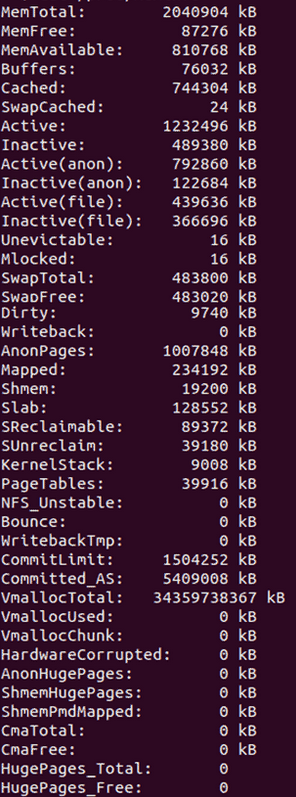
Rapor oldukça uzun olduğundan, ihtiyaç duyduğunuz verileri bulmak için çıktıyı hızlı bir şekilde taramak amacıyla biraz gezinme kontrolü sağlamak amacıyla lesskomutunu kullanmalısınız. Bununla birlikte, bu ayrıntılı rapor muhtemelen ihtiyacınız olmayan pek çok bilgi içermektedir. İşte odaklanmanız gereken en önemli değerler:
6. GUI'yi kullanın
Linux'un safları, GUI'nin komut satırı araçları üzerinden kullanılmasına karşı olabilir, ancak RAM kullanımının görsel bir temsiline sahip olmak harikadır. Linux System Monitor uygulamasını kullanarak ihtiyacınız olan tüm bilgileri alabilir ve sisteminizin bellek kullanımını gerçek zamanlı olarak izleyebilirsiniz.
Uygulamayı kullanmak için başlat menüsünün arama çubuğuna "Sistem Monitörü" yazın ve Enter 'a basın. Sistem Monitörü'nde ilgilendiğimiz iki sekme var: Süreçler ve Kaynaklar sekmeleri.
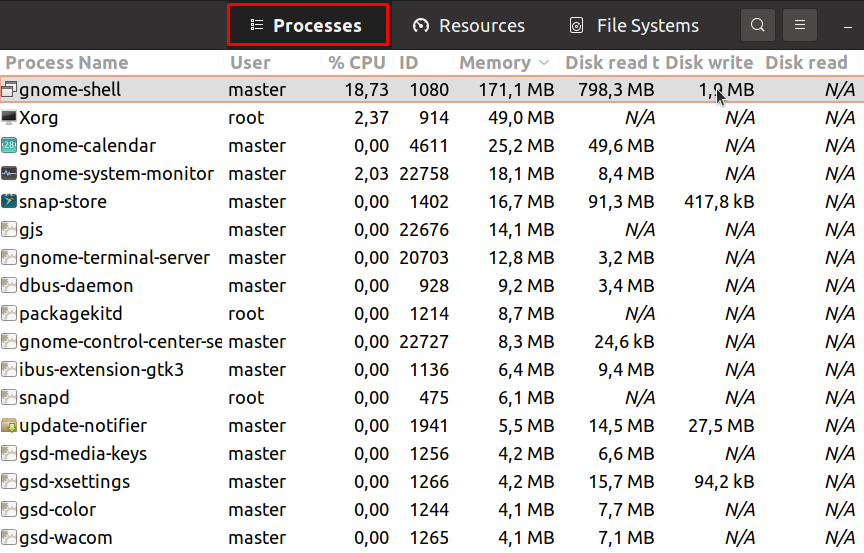
İşlemler sekmesinde, Linux işletim sisteminizde halihazırda çalışmakta olan tüm işlemleri görebilirsiniz. Her bir işlem için bellek kullanımını, CPU kullanımını ve diğer verileri okuyabilirsiniz. Uygulamalardan birinin hileli olup olmadığını ve çok fazla RAM kullanıp kullanmadığını buradan öğrenebilirsiniz. Daha sonra aynı pencereden işlemi sağ tıklayıp sonlandır seçeneğini belirleyerek işlemi sonlandırabilirsiniz.
Bununla birlikte, ihtiyacınız olan tek şey sistem belleğinizin ve CPU'nuzun nasıl davrandığını öğrenmekse Kaynaklar sekmesindeki grafiksel görselleştirmeye göz atmalısınız.
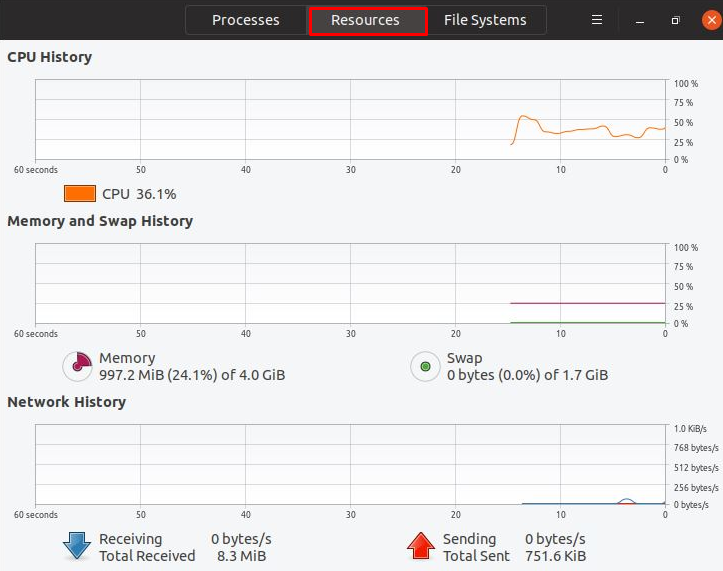
Burada İşlemci, Veri deposu ve ağ geçmişini grafik olarak görebilirsiniz. Bu, belirli bir süre boyunca sisteminizin bellek kullanımına ilişkin geçmiş verileri alacağınız ve bu kullanımı gerçek zamanlı olarak izleyebileceğiniz anlamına gelir.
Linux işletim sisteminizde bellek kullanımını nasıl kontrol etmeyi tercih edersiniz? Analiz için daha değerli veriler elde edebilecek diğer komutları ve araçları biliyor musunuz? Aşağıdaki yorumlardan bize bildirin!
.